Vrei să înregistrez ecranul ? Instrumentul încorporat în Windows 11 și 10 îl face ușor. Iată cum.
Instrumentul de smulgere este o captură de ecran încorporată și un instrument de înregistrare a ecranului în Windows. În general, majoritatea utilizatorilor Windows știu doar că acest instrument poate lua capturi de ecran. Cu toate acestea, una dintre caracteristicile mai puțin cunoscute ale instrumentului Snitping este posibilitatea de a înregistra ecranul. Cel mai bun lucru este că, spre deosebire de multe alte instrumente, puteți selecta între înregistrarea întregului ecran sau o parte a ecranului. Odată înregistrată, înregistrarea video este salvată automat în folderul „Screen Recordings” din directorul de origine.
În acest tutorial rapid și simplu, vă voi arăta cum să înregistrați ecran cu sclipirea instrumentului în pași simpli și simpli. Să începem.
new ” de pe bara de sus. Selectați zona a ecranului pe care doriți să îl înregistrați. (Opțional) Puteți mute sau nemodat microfonul și audio de sistem din bara de sus. Pictograma „ stop ” pentru a opri înregistrarea. Înregistrarea ecranului se va deschide pentru previzualizare. Faceți clic pe butonul „< play ” pentru a reda înregistrarea. Închideți fereastra de redare. fișierul de înregistrare este salvat în folderul „Screen Recordings” din directorul de acasă.
pași detaliate (cu capturi de ecran)
În primul rând, trebuie să să deschideți instrumentul de smulgere
În primul rând, trebuie să să deschideți instrumentul de smulgere
mai întâi, trebuie să să deschideți instrumentul de smulgere
În primul rând, trebuie să să deschideți instrumentul de smulgere
. Pentru a face acest lucru, apăsați tasta Windows de pe bara de activități, căutați instrumentul „ snipping “, și faceți clic pe butonul „ Open “. Odată ce se deschide fereastra instrumentului de smulgere, selectați pictograma „ record ” de pe bara de sus și apoi faceți clic pe „ nou ” buton. src=”https://i0.wp.com/windowsloop.com/wp-content/uploads/2025/04/screen-record-button-snipping-tool-280425.jpg?resize=751%2C345&ssl=1″> imediat ce faceți clic pe acesta, mouse-ul dvs. se transformă într-un croshair. Faceți clic și trageți la Alegeți zona pe care doriți să o înregistrați . Pentru a înregistra ecranul complet, așezați Crosshair într-un colț și trageți-l în diagonală în celălalt colț. După selectare, veți vedea o nouă bară de comandă în partea de sus. Puteți mut sau dezactiva microfonul și sunete de sistem . De exemplu, dacă doriți să vă înregistrați vocea (presupunând că un microfon este conectat la sistemul dvs.) în timp ce înregistrați ecran, dezactivați pictograma microfonului. următorul, faceți clic width=”901″înălțime=”840″src=”https://i0.wp.com/windowsloop.com/wp-content/uploads/2025/04/start-screen-recording-snipping-tool-280425.jpg?resize=901%2C840&SSSL=1″A 3-secunde numărătoare . După aceea, instrumentul de smulgere începe să înregistreze ecranul dvs. Dacă ați terminat, faceți clic pe butonul „ Stop ” pentru a opri înregistrarea ecranului. După oprirea, veți vedea o fereastră de redare. Faceți clic pe butonul „ play ” pentru a reda și previzualiza ceea ce ați înregistrat. După ce ați terminat, puteți închide fereastra de redare făcând clic pe pictograma „ x ” de pe bara de titlu. nota : Dacă doriți să salvați înregistrarea într-o locație specifică, faceți clic pe „Salvați ca„ pictograma din bara de sus a ferestrei de redare. src=”https://i0.wp.com/windowsloop.com/wp-content/uploads/2025/04/record-playback-280425.jpg?resize=1024%2C851&ssl=1″> fișierul din este salvat automat Director. atât în Windows 10 cât și în Windows 11, sclipirea instrumentului salvează automat înregistrările ecranului într-o locație implicită în folderul „Video \ Video \ ecran înregistrări”. Calea exactă este: „C: \ Users \ YourSerName \ Videos \ Screen Recordings”. Asigurați-vă că vă înlocuiți numele de utilizator Windows propriu-zis cu „YourusName”. Puteți găsi de obicei acest folder „înregistrări de ecran” navigând pe „acest computer”> „Videoclipuri” în File Explorer (apăsați Windows Key + E pentru a deschide File Explorer). src=”https://i0.wp.com/windowsloop.com/wp-content/uploads/2025/04/saved-screen-recording-file-snipping-tool-280425.jpg?resize=1024%2C395&ssl=1″> Pentru a înregistra ecranul dvs., nu are opțiuni dedicate pentru a edita înregistrările. Chiar și folosind aplicația de fotografii încorporate, puteți decupa doar videoclipul. pentru editare avansată, cum ar fi adnotări, tranziții, tăiere, amestecare audio, etc., fie trebuie să utilizați Microsoft Clipchamp, Capcut, Adobe Premiere Rush, DaVinci Resolve, fie o altă editare video/Anularea software-ului. Instrument
După cum puteți vedea, pentru cei care doresc să înregistreze ecranul fără nicio problemă sau să plătească pentru un software suplimentar, Snipping Tool este cea mai bună alegere. Acoperă toate elementele de bază, cum ar fi înregistrarea sunetelor de microfon și sistem și posibilitatea de a alege ce parte a ecranului să înregistreze. Toate înregistrările ecranului sunt salvate automat în folderul „Screen Recordings” din directorul de origine. Deși lipsește de funcțiile de editare video, puteți utiliza software gratuit, cum ar fi Microsoft Clipchamp, CapCut sau Adobe Premiere Rush pentru a edita și adnota înregistrările ecranului. Bine să știți : Cum să extrageți textul dintr-un ecran de ecran cu instrumentul de smulgere dacă aveți întrebări sau aveți nevoie de ajutor, mai jos. Voi fi fericit să vă ajut. 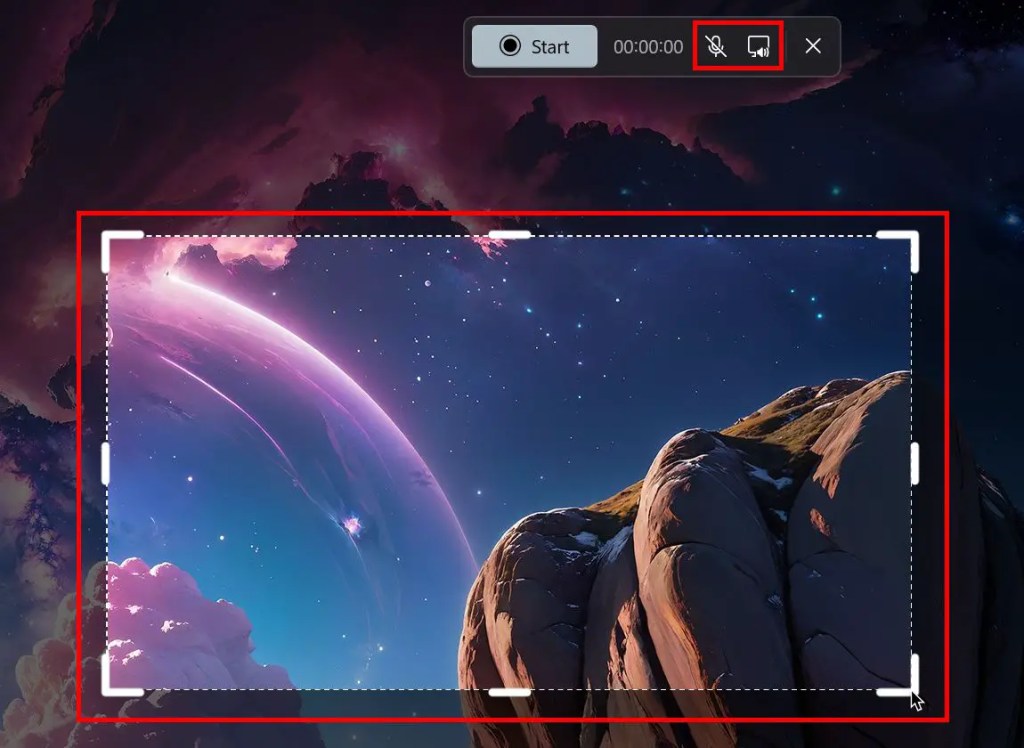
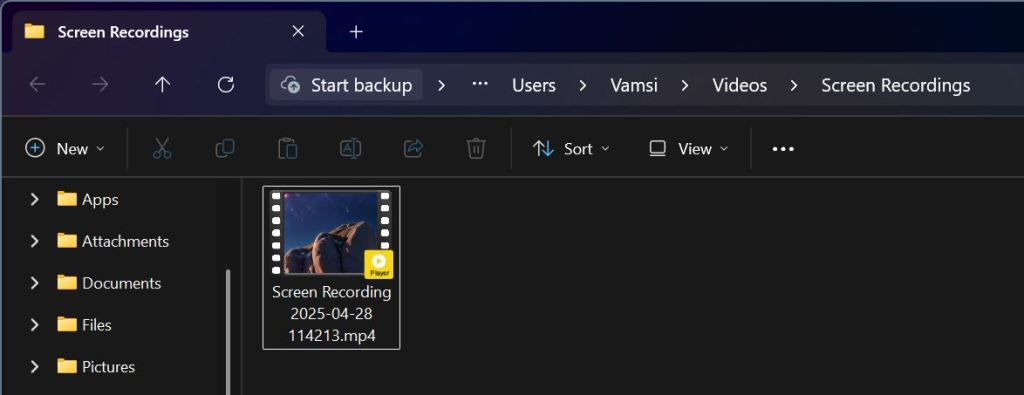
Unde salvează sclipirea înregistrărilor ecranului?
editarea recordurilor de ecran